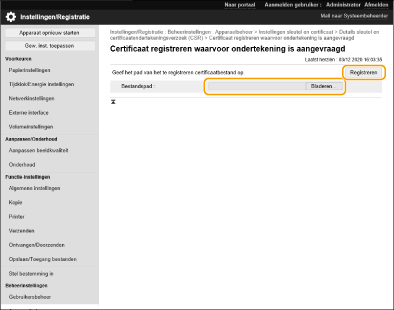Een sleutel- en certificaatondertekeningsverzoek (CSR) genereren
Certificaten die op deze machine worden gegenereerd, hebben geen CA-handtekening, waardoor communicatiefouten met sommige communicatie-evenknieën kunnen optreden. Om een certificaat met een CA-handtekening aan te vragen, zijn gegevens voor een certificaatondertekeningsverzoek (CSR) nodig. Een gebruiker die zich aanmeldt met beheerdersbevoegdheden, kan een CSR genereren.
Een sleutel en CSR genereren
U kunt een sleutel en CSR op de machine genereren. U kunt ook CSR-gegevens op het scherm weergeven en die als een bestand exporteren.
1
Start de Remote UI (UI op afstand). De Remote UI (UI op afstand) starten
2
Klik op [Instellingen/Registratie] op de portaalpagina. Remote UI (UI op afstand)-scherm
3
Klik op [Apparaatbeheer]  [Instellingen sleutel en certificaat].
[Instellingen sleutel en certificaat].
 [Instellingen sleutel en certificaat].
[Instellingen sleutel en certificaat].4
Klik op [Sleutel aanmaken...].
5
Klik op [Sleutel en certificaatondertekeningsverzoek (CSR)].
6
Configureer de noodzakelijke instellingen voor de sleutel en het certificaat.
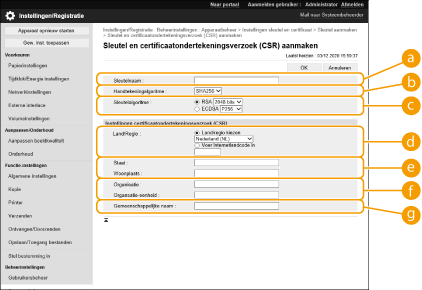
 [Sleutelnaam]
[Sleutelnaam]Voer een naam voor de sleutel in. Gebruik een naam die u eenvoudig kunt terugvinden in een lijst.
 [Handtekeningalgoritme]
[Handtekeningalgoritme]Selecteer het hash-algoritme dat u voor de handtekening wilt gebruiken.
 [Sleutelalgoritme]
[Sleutelalgoritme]Selecteer het sleutelalgoritme en geef de sleutellengte op als [RSA] is geselecteerd, of geef het sleuteltype op als [ECDSA] is geselecteerd.
 [Land/Regio]
[Land/Regio]Selecteer de landcode uit de lijst of voer die rechtstreeks in.
 [Staat]/[Woonplaats]
[Staat]/[Woonplaats]Voer de locatie in.
 [Organisatie]/[Organsatie-eenheid]
[Organisatie]/[Organsatie-eenheid]Voer de naam van de organisatie in.
 [Gemeenschappelijke naam]
[Gemeenschappelijke naam]Voer het IP-adres of FQDN in.
Bij afdrukken met IPPS in een Windows-omgeving moet u het IP-adres van de machine invoeren.
Een DNS-server is nodig om het FQDN van de machine te kunnen gebruiken. Voer het IP-adres in als er geen DNS-server wordt gebruikt.
7
Klik op [OK].
De CSR-gegevens worden weergegeven.
Als u CSR-gegevens wilt opslaan naar een bestand, klikt u op [Opslaan in bestand] en geeft u de opslaglocatie op.
 |
De sleutel waarmee de CSR is gegenereerd, wordt weergegeven op het scherm met de lijst met sleutels en certificaten, maar u kunt die niet op zichzelf gebruiken. Om deze sleutel te gebruiken, moet u het certificaat registreren dat later wordt uitgegeven op basis van de CSR. Een certificaat bij een sleutel registreren |
Een certificaat bij een sleutel registreren
U kunt het certificaat registreren dat is aangevraagd en uitgegeven op basis van de CSR.
1
Start de Remote UI (UI op afstand). De Remote UI (UI op afstand) starten
2
Klik op [Instellingen/Registratie] op de portaalpagina. Remote UI (UI op afstand)-scherm
3
Klik op [Apparaatbeheer]  [Instellingen sleutel en certificaat].
[Instellingen sleutel en certificaat].
 [Instellingen sleutel en certificaat].
[Instellingen sleutel en certificaat].4
Klik in de lijst [Certificaat] op  voor het certificaat dat u wilt registreren.
voor het certificaat dat u wilt registreren.
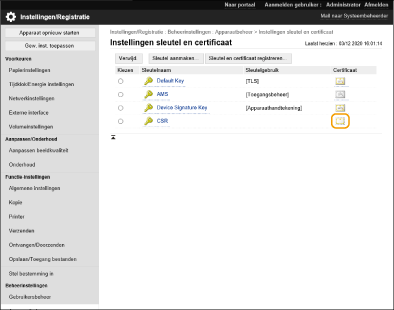
5
Klik op [Certificaat registreren...].
6
Registreer het certificaat.
Klik op [Bladeren...], geef het bestand (certificaat) op dat u wilt registreren, en klik op [Registreren].